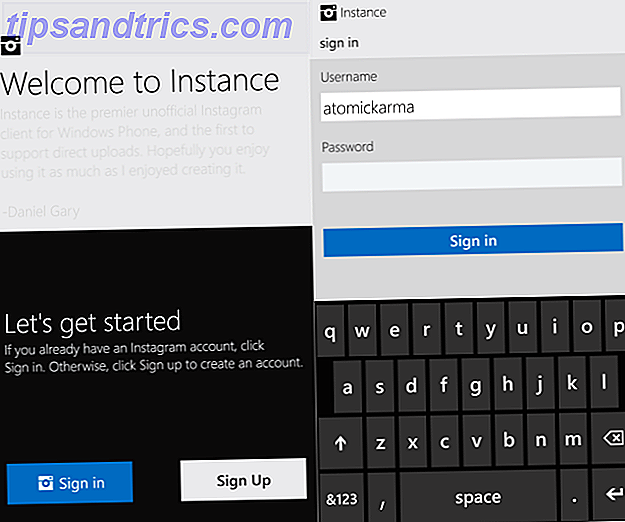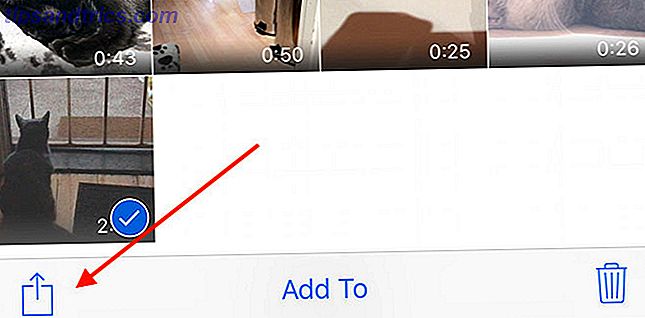
Su iPhone puede capturar videos increíbles, ya sea que esté fotografiando en 4K Live Photos & 4K: ¿Por qué no debería comprar un iPhone 6s de 6GB? Live Photos & 4K: ¿Por qué no debería comprar un iPhone 6s de 16GB? Si desea aprovecharlo de la nueva cámara del iPhone 6s, probablemente querrás evitar elegir la opción de almacenamiento de 16GB. Lea más, cámara lenta o buena resolución de 1080p. ¿Pero de qué sirve un video glorioso si nadie puede verlo?
Compartir casi cualquier cosa de iOS es una aventura fácil y el video no es una excepción. El método o servicio que elija dependerá de con quién esté compartiendo, ya sea público o privado. Hoy veremos sus mejores opciones.
Compartir desde la aplicación de fotos
Cuando graba un video, se guarda en su Camera Roll y se puede acceder a través de la aplicación Fotos . Para encontrar todos sus videos, inicie la aplicación, toque la pestaña Álbumes y elija el álbum Videos . La aplicación de fotos hace que sea más fácil encontrar, organizar, ver y compartir su foto y contenido de video. ¿Sabía que la aplicación de fotos básica del iPhone puede hacer esto? ¿Sabía que la aplicación de fotos básica del iPhone puede hacer esto? Además de ser el hogar de todas las fotos y videos de tu dispositivo, Photos está lleno de sorpresas. Lee mas .
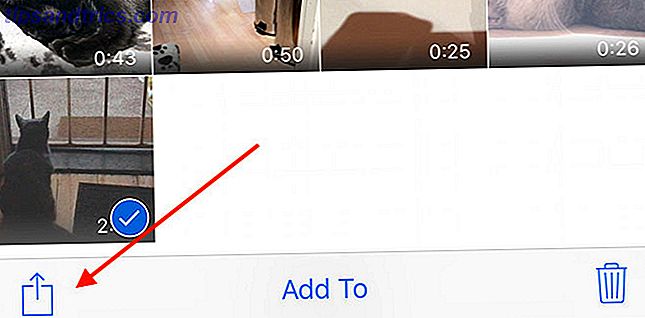
Para compartir un video, búscalo y toca el botón Compartir (que se muestra arriba). Desde esta vista, puede desplazarse hacia la izquierda y hacia la derecha para elegir varias fotos o videos, luego use uno de los accesos directos a continuación para exportarlo. Hay tres áreas principales en la hoja para compartir que debe tener en cuenta:
- La fila superior es para compartir localmente a través de AirDrop, con otros dispositivos iOS o computadoras Mac.
- La segunda fila es para compartir directamente a través de las aplicaciones que ha instalado con los servicios de terceros (también necesitará instalar la aplicación correspondiente).
- La fila inferior es para acciones, como ver videos a través de AirPlay.
Compartir desde la aplicación asociada generalmente brindará más opciones relevantes para ese servicio (como herramientas de edición para Instagram). Por otro lado, compartir directamente desde este menú es posiblemente la forma más rápida de compartir fotos y videos que no necesitan retocarse. Ni siquiera necesita abrir la aplicación correspondiente, todo se lleva a cabo en segundo plano.
El que elija dependerá en última instancia de lo que desee, así que echemos un vistazo a algunos de los mejores servicios y lo que ofrecen.
Compartir localmente con otros dispositivos
Si desea compartir un video con otro usuario de iPhone o con una Mac moderna, AirDrop es el camino a seguir. Simplemente encuentra tu video en la aplicación Fotos, presiona el botón Compartir y espera a que aparezca su nombre en la fila superior. Si no aparecen, puede necesitarlos para habilitar la recepción de AirDrop deslizando hacia arriba en la pantalla para revelar el Centro de control, luego tocando AirDrop y eligiendo Todos .
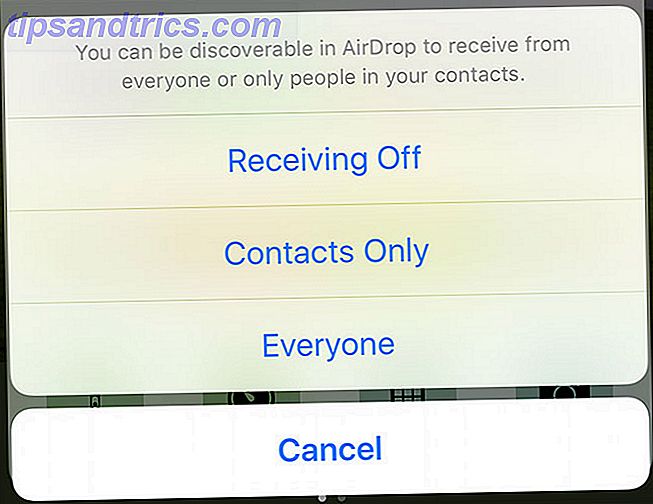
Según mis experiencias, cuanto más nuevo sea su dispositivo (ya sea una Mac, iPhone o iPad), mejor funcionará AirDrop. No necesita compartir la misma red inalámbrica para usar AirDrop, pero necesita Wi-Fi y Bluetooth habilitados. La transferencia inalámbrica de archivos puede ser muy temperamental a veces, así que asegúrese de consultar nuestra guía de solución de problemas AirDrop AirDrop Not Working? Solucione los problemas de transferencia de archivos ¿AirDrop no funciona? Solucione los problemas de transferencia de archivos ¿Tiene problemas con AirDrop? Podemos guiarte a través de todas tus opciones disponibles. Lea más si tiene problemas.
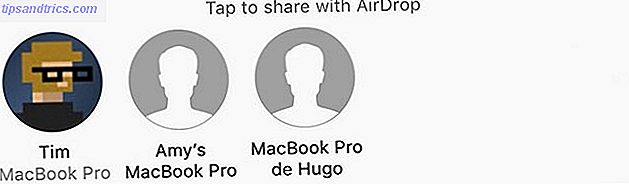
Por qué elegir AirDrop? No se depende de una conexión a Internet, por lo que las velocidades de transferencia serán tan rápidas como lo permita su dispositivo. Los archivos no están comprimidos, por lo que los videos que envíe no tendrán su calidad reducida.
Compartir con Android
iOS no puede compartir directamente con dispositivos Android, por lo que necesitarás una aplicación que te ayude a completar la tarea. En términos generales, ambos dispositivos necesitarán la misma aplicación y estarán conectados a la misma red inalámbrica. Si no puede conectarse a una red inalámbrica común, simplemente cree un punto de acceso personal en su iPhone en Configuración> Móvil> Hotspot personal y conecte el dispositivo Android a él.
Ahora puedes usar una aplicación como SHAREit (gratis, versión de Android) o PhotoSync ($ 2.99, versión gratuita de Android) para compartir fotos y videos localmente.
Plataformas para compartir videos y fotos
Si desea que su video sea visto por muchas personas o por sus seguidores y amigos en las redes sociales, entonces las redes sociales y las plataformas para compartir videos son una buena opción. Simplemente descargue la aplicación correspondiente, inicie sesión y comparta mediante la aplicación o la hoja para compartir de iOS.
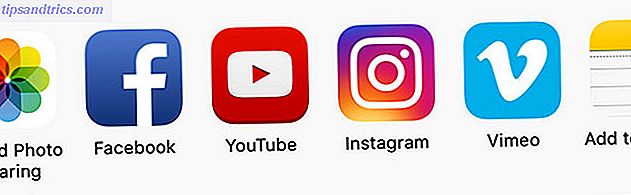
Estos son algunos de los grandes jugadores, y lo que ofrecen:
- YouTube: videos públicos, privados o no listados, con pocos límites.
- Flickr: videos públicos o privados, con un límite de tres minutos (o tamaño de archivo de 1GB).
- Vimeo: videos públicos o privados, énfasis en la calidad, cuentas básicas limitadas a 500 MB por semana.
- Instagram: videos públicos, con un límite de 3 a 60 segundos.
- Facebook: videos públicos o privados, con un límite de 45 minutos (o tamaño de archivo de 1.75GB).
- Twitter: videos públicos, con un límite de 140 segundos (2 minutos 20 segundos o 512 MB de tamaño).
Estos servicios son geniales si espera que su video tenga audiencia, en lugar de mostrarle a un ser querido o amigo un video al que no desea que otras personas tengan acceso.
¿Cuál deberías elegir? Independientemente del servicio que use regularmente, tenga en cuenta que incluso YouTube utiliza una compresión de video bastante agresiva, lo que significa que sus videos van a perder calidad (Facebook es probablemente el peor del lote).
Compartir a través de iCloud
iCloud Photo Sharing es una buena opción si desea compartir con otros amigos o familiares que usan dispositivos Apple . Puede configurar un álbum compartido y usarlo una y otra vez como un feed para compartir con personas específicas. Puede hacer que estos álbumes sean colaborativos (para que otros puedan contribuir), agregar comentarios y tener un álbum para varias personas.
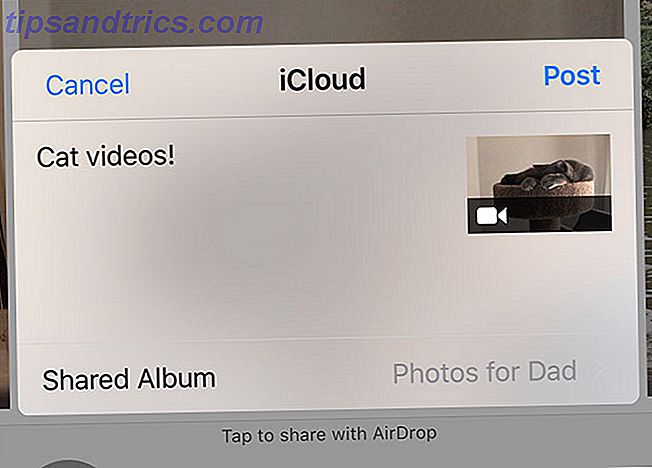
Este servicio particular de iCloud no usa el espacio de almacenamiento de iCloud, y funciona más como un servicio de intercambio de igual a igual. Los videos se comprimirán, lo que significa que no se verán tan bien en los dispositivos de los destinatarios como en los tuyos para ahorrar espacio. También está utilizando Internet para transferir medios, por lo que cargar sus archivos podría llevar un tiempo.
Para compartir a través de iCloud Photo Sharing, inicie Fotos y encuentre el video que desea compartir (puede seleccionar varias fotos y videos si lo desea), presione el botón Compartir y luego elija Compartir fotos de iCloud . En la ventana emergente que aparece, toca Álbum compartido y luego toca Nuevo álbum compartido o elige un álbum existente.
¿Por qué usar iCloud? Es un servicio gratuito y fácil de usar que se integra muy bien con dispositivos iOS y Mac. Puede agregar más imágenes y videos al mismo álbum compartido una y otra vez. ¡Tus destinatarios necesitarán tener un dispositivo Apple para que esto funcione!
Compartir a través de Google Photos
Google Photos es un poco como iCloud Photo Sharing, pero es una mejor opción para compartir con usuarios de Android y Windows . De hecho, Google le permite cargar todas sus fotos y videos de forma gratuita Cómo hacer que Google Photos funcione para usted con estos consejos Cómo hacer que Google Photos funcione para usted con estos consejos Google Photos podría ser la solución más esperada para administrar todo tus fotos. Pero, ¿es el mejor de todos los sitios para compartir fotos en línea? Lea más en "alta calidad", que usa compresión para reducir el tamaño de sus archivos.
Puede elegir mantener la calidad de video seleccionando "calidad original" en la configuración de Google Fotos, pero estos archivos consumirán el espacio disponible de Google Drive (obtendrá 15 GB gratis). Depende de usted hacer la llamada entre conveniencia y calidad. Compartir archivos usando Google Photos es realmente fácil: primero descargue la aplicación gratuita e inicie sesión con su cuenta de Google, elija los archivos que desee y luego presione el botón Compartir .
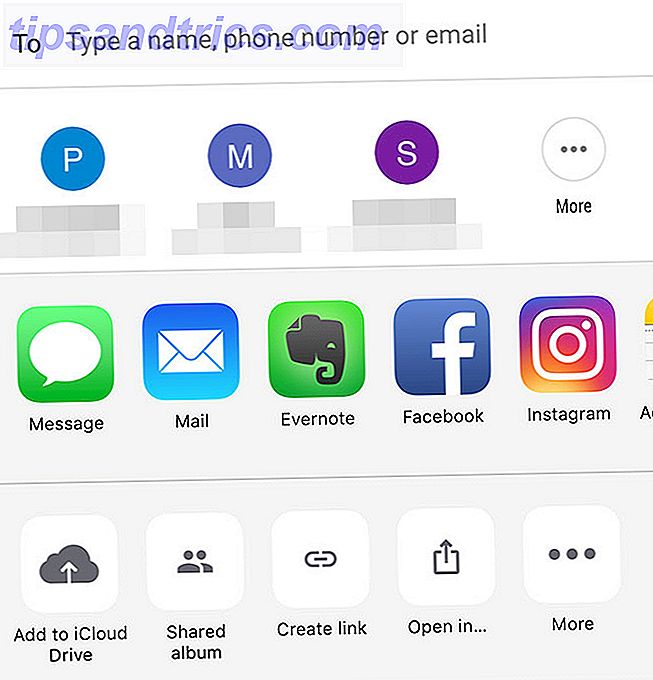
Ahora puede ingresar un número de teléfono o una dirección de correo electrónico, elegir entre los contactos frecuentes de Google o usar la fila inferior de opciones para crear un álbum compartido o un enlace público.
¿Por qué usar Google Photos? Es perfecto para compartir con amigos que no son de Apple que no usan iCloud, y es posible que ya lo estés utilizando para hacer copias de seguridad de todas tus fotos y videos.
Usa otros servicios en la nube
Si solo desea compartir un archivo con un grupo individual o pequeño de personas, los servicios en la nube son el camino a seguir. En términos generales, estos videos no se comprimirán, lo que mantiene la calidad, pero también puede requerir una buena cantidad de espacio en el servicio en la nube de su elección. La falta de compresión hace que esta sea una opción sólida si el destinatario desea hacer algo más que mirar el video, donde la calidad es una preocupación para fines de edición o producción.
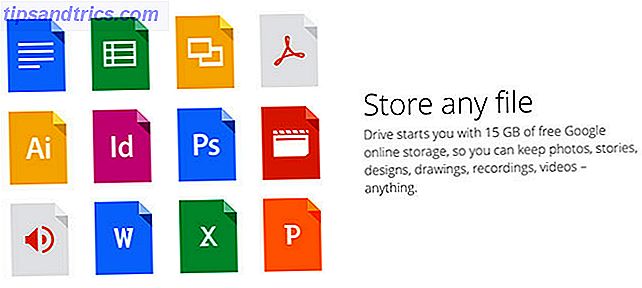
Todos estos servicios ofrecerán una extensión para compartir directamente desde la aplicación Fotos . La clave del éxito es tener suficiente espacio de almacenamiento disponible en su servicio elegido. Nuestros favoritos incluyen Dropbox, Google Drive, Microsoft OneDrive y Box. Obtendrá una pequeña cantidad de espacio libre cuando se registre en cualquiera de ellos.
Aunque cada servicio maneja el intercambio de forma ligeramente diferente, podrá compartir un enlace público con algunas personas selectas o simplemente invitar a personas a ver un archivo usando sus direcciones de correo electrónico.
¿Qué servicio es el mejor? Google Drive le ofrece 15 GB de espacio de forma gratuita, y si usa Gmail o YouTube, entonces ya tendrá una cuenta de Google.
Transferencia punto a punto
También puede transferir archivos punto a punto utilizando una aplicación llamada Resilio Sync (anteriormente BitTorrent Sync). Esto elimina el requisito de un proveedor de almacenamiento en la nube ya que el archivo se envía directamente al destinatario. Es una de las formas más seguras de transferencia de archivos en línea, ya que los datos no se almacenan en ningún servidor. Es gratis, va tan rápido como lo permita su conexión a Internet y tiene todo tipo de usos.
Sin embargo, hay una advertencia: el destinatario necesitará su dispositivo receptor en línea mientras comparte el archivo. También deberá dejar la aplicación abierta en su iPhone durante el tiempo que sea necesario para la transferencia, por lo que para archivos grandes esto no es lo ideal. Es genial para compartir videos en una Mac o PC que siempre "escucha", no tanto para las necesidades diarias de transferencia.
@ tech4eleven eso es correcto. en iOS Sync se elimina en segundo plano y sincronizará archivos solo cuando esté abierto.
- Resilio Sync (@ResilioSync) 29 de junio de 2016
Los archivos se envían en su totalidad, sin comprimir. He aquí cómo configurarlo:
- Descargue la aplicación gratuita Resilio Sync para iOS y asegúrese de que su destinatario tenga la aplicación móvil o de escritorio.
- Inicie la aplicación y cree una nueva carpeta.
- Agregue sus archivos a esa carpeta, luego presione el i en el nombre de la carpeta.
- Puede personalizar las opciones para compartir, o simplemente presionar Compartir enlace para obtener un enlace de solo lectura.
- Proporcione a los destinatarios el enlace y, una vez que estén configurados, verá su estado en el campo Pares .
Por qué elegir Resilio? Si desea una conexión segura punto a punto para enviar video sin comprimir, y usted sabe lo que está haciendo, entonces es probablemente el mejor método de transferencia de archivos privados.
Compartir es demostrar interés
Para la mayoría de los usuarios, compartir videos en Facebook o Instagram es lo suficientemente bueno. iCloud Photo Sharing es el camino a seguir para compartir en privado si tus amigos y familiares usan equipos de Apple, de lo contrario Google Photos también es genial. Si tiene espacio de almacenamiento disponible, los servicios en la nube como Dropbox son excelentes para compartir archivos originales sin comprimir.
Finalmente, Resilio Sync ofrece una solución única y segura que muchos usuarios no necesitarán, pero otros pueden encontrar que se adapte a sus hábitos. Elija la opción adecuada para usted y mantenga la cámara funcionando 6 Razones por las que su teléfono inteligente es la mejor cámara que posee 6 Razones por las que su teléfono inteligente es la mejor cámara que posee Puede que no sea una SLR digital, pero su teléfono inteligente está perforando muy por encima de su peso cuando se trata de fotografía La próxima vez que salgas, deja tu viejo punto y dispara en casa. Lee mas .
¿Cómo compartes videos desde tu iPhone? Háganos saber lo que usa en los comentarios a continuación.
Crédito de la imagen: Apple iPhone 6s (K? Rlis Dambr? Ns)